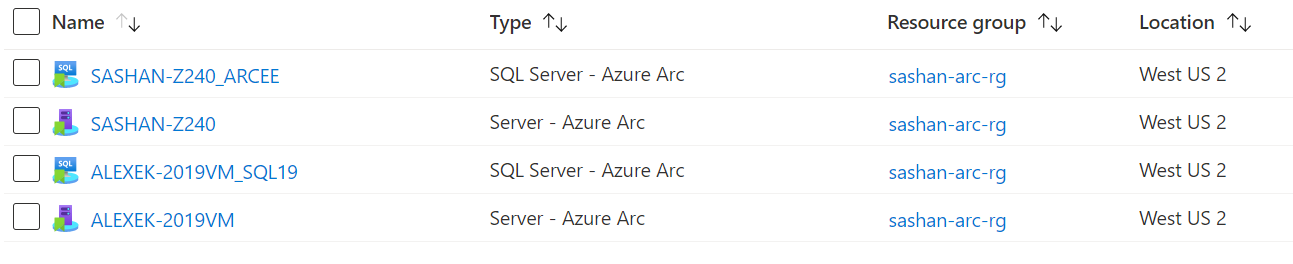Подключайте экземпляры SQL Server к Azure в больших масштабах с помощью скрипта
Область применения:SQL Server
Внимание
Azure Arc автоматически устанавливает расширение Azure для SQL Server, если на сервере, подключенном к Azure Arc, установлен SQL Server. Все ресурсы экземпляра SQL Server автоматически создаются в Azure, предоставляя централизованную платформу управления для всех экземпляров SQL Server.
Чтобы автоматически подключить экземпляры SQL Server, см. статью "Автоматическое подключение SQL Server к Azure Arc".
Используйте метод в этой статье, если сервер уже подключен к Azure, но расширение Azure для SQL Server не развертывается автоматически.
Тег ArcSQLServerExtensionDeployment = Disabled создается на ресурсе компьютера Arc, если расширение развертывается с помощью этого метода.
В этой статье описывается, как подключить экземпляры SQL Server, установленные на нескольких компьютерах Windows или Linux, к Azure Arc в качестве одной задачи с помощью скрипта. После подключения компьютеров к Azure Azure Azure Arc автоматически устанавливает расширение Azure для SQL Server. Дополнительные сведения см. в статье "Автоматическое подключение SQL Server к Azure Arc".
Для лучшего использования используйте идентификатор Microsoft Entra. С помощью идентификатора Microsoft Entra определяется субъект-служба. Сервисный принципал — это специальная ограниченная управленческая идентификация, которой предоставляются только минимальные разрешения, необходимые для подключения компьютеров к Azure и создания ресурсов Azure для серверов и SQL Server, активированных с помощью Azure Arc.
Прежде чем приступить к работе, ознакомьтесь с предварительными требованиями и убедитесь, что вы создали пользовательскую роль , которая соответствует необходимым разрешениям.
Подключение нескольких экземпляров
На каждом компьютере должен быть установлен Azure PowerShell.
Создайте субъект-службу. Воспользуйтесь командлетом
New-AzADServicePrincipal. Обязательно сохраните выходные данные в переменной. В противном случае вы не сможете извлечь пароль, который вам понадобится позже.$sp = New-AzADServicePrincipal -DisplayName "Arc-for-servers" -Role <your custom role> $spПредоставьте учетной записи службы разрешения на доступ к Microsoft Graph.
Примечание.
- При создании учетной записи службы ваш аккаунт должен иметь права владельца или администратора доступа пользователей в подписке, которую вы хотите использовать для регистрации. Если у вас нет достаточных разрешений для создания назначений ролей, вы сможете создать субъект-службу, но вам не удастся подключить компьютеры. Инструкции по созданию настраиваемой роли предоставляются в предварительных требованиях.
Извлеките пароль, сохраненный в переменной
$sp:$credential = New-Object pscredential -ArgumentList "temp", $sp.PasswordCredentials.SecretText $credential.GetNetworkCredential().passwordПолучите значение идентификатора клиента субъекта-службы:
$tenantId= (Get-AzContext).Tenant.IdСкопируйте и сохраните пароль, идентификатор приложения и идентификатор клиента, учитывая соответствующие рекомендации по безопасности. Если вы забудете или потеряете пароль служебного принципала, вы можете сбросить его с помощью командлета
New-AzADSpCredential.Примечание.
Обратите внимание, что в настоящее время Azure Arc для серверов не поддерживает вход с помощью сертификата, поэтому для аутентификации у служебного принципала должен быть секрет.
Скачайте скрипт PowerShell с портала, следуя инструкциям в разделе Подключение SQL Server к Azure Arc.
Откройте скрипт в PowerShell ISE от имени администратора и замените приведенные ниже переменные среды на значения, созданные при создании учетной записи служебного принципала, описанного ранее. Эти переменные изначально пусты.
$servicePrincipalAppId="{serviceprincipalAppID}" $servicePrincipalSecret="{serviceprincipalPassword}" $servicePrincipalTenantId="{serviceprincipalTenantId}"Выполните скрипт на каждом целевом компьютере.
Проверка успешного подключения
Когда вы подключите экземпляры SQL Server к Azure, перейдите на портал Azure и просмотрите только что созданные ресурсы Azure Arc. Примерно через минуту вы увидите новый ресурс Server - Azure Arc для каждого подключенного компьютера, а также новый ресурс SQL Server - Azure Arc для каждого подключенного экземпляра SQL Server. Если эти ресурсы не созданы, значит при процессе установке и активации расширения произошли ошибки. Варианты устранения неполадок см. в разделе Устранение неполадок с расширением Azure для SQL Server.